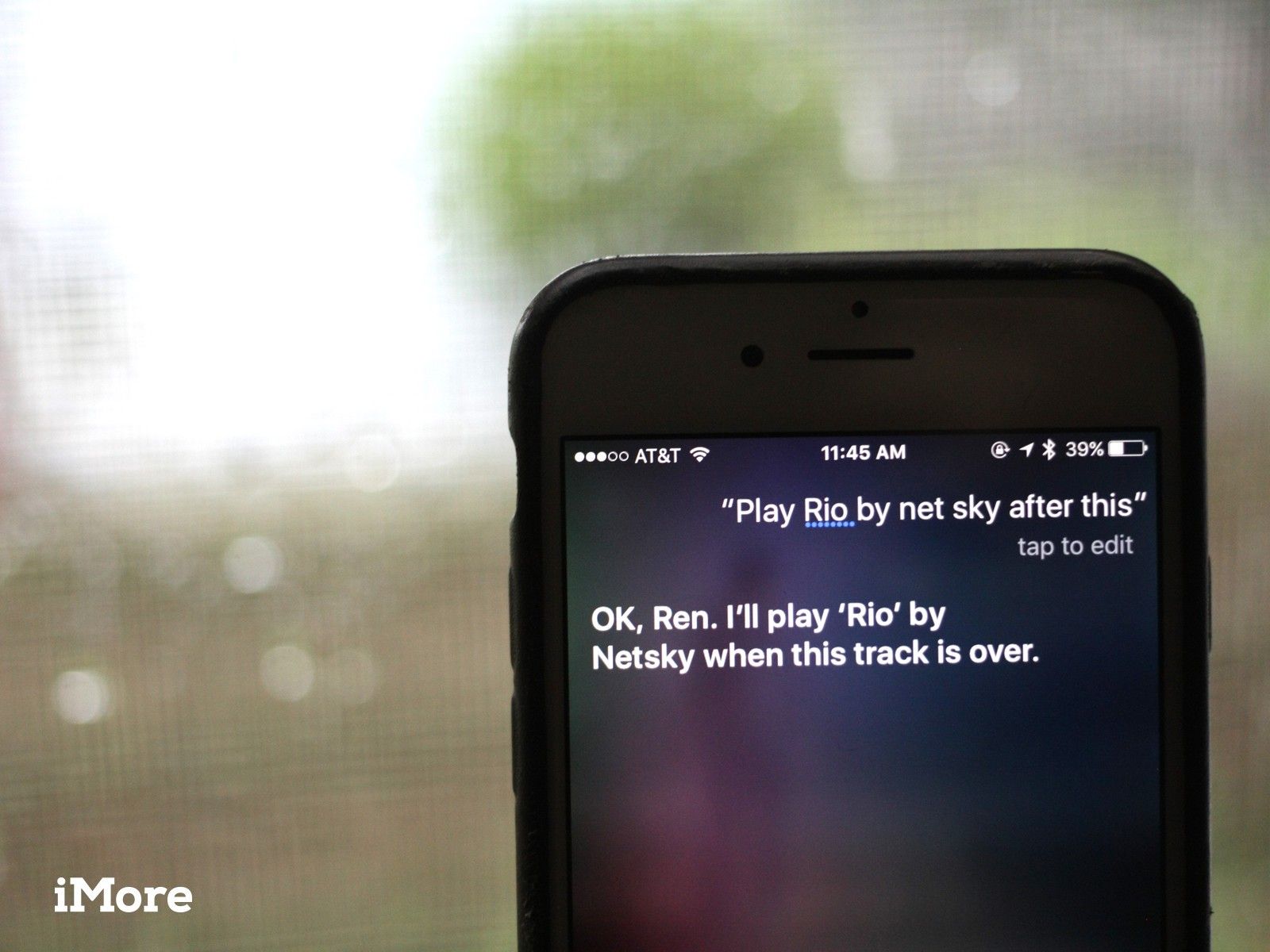
Всегда хотел быть диджеем? Теперь вы можете смешивать, что будет дальше в Apple Music, просто давая команды Siri. Вот как организовать убийственный плейлист на ходу, просто с вашими словами!
Как использовать Siri для организации вашей очереди Up Next
Когда вы воспроизводите песню из вашей библиотеки или Apple Music, приложение Music использует систему очередей Up Next для организации всего этого; Если вы нажмете на определенный трек или попросите Siri воспроизвести его, Up Next покажет вам, что будет дальше.
По умолчанию, когда вы просите Сири «Play [песня / исполнитель / альбом]», Ваша очередь Up Next добавит песню, исполнителя или альбом, а затем повторите этот выбор до того, как выбор закончится.
Но вы можете использовать Siri, чтобы изменить то, что будет дальше, вставить песни и многое другое. Вот как!
1. Дайте Сири отправную точку

Начиная с тихого музыкального приложения? Попроси Сири «Play [песня / исполнитель / альбом]» чтобы начать выбор музыки.
2. Добавьте немного разнообразия
Как только вы получите базовый уровень того, что вы хотите слушать, попросите Сири «Играй больше так» добавить 49 дополнительных песен из Apple Music, которые соответствуют треку, который вы сейчас слушаете. Вы даже можете составить эту команду, если хотите 98, 147 или 196 песен с одинаковым нравом.
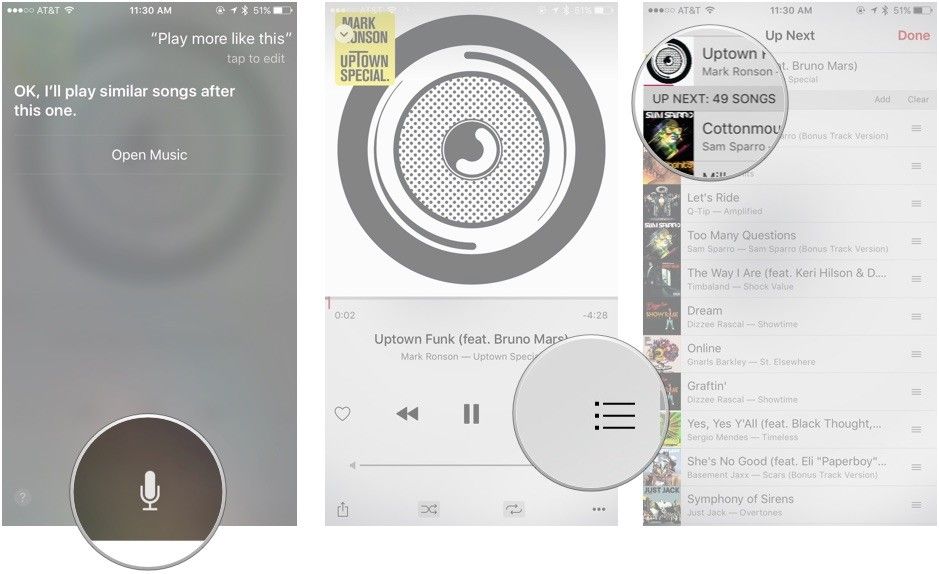
Эти запросы песен вставляются после вашего текущего выбора, но прежде, чем что-либо еще из вашего первоначального запроса: при нажатии кнопки «Вверх» вы увидите текущий выбор: «Вверх: Далее: [количество] песен», затем «Возобновить: Музыка» ,

3. Запрос конкретных песен, альбомов и исполнителей
Теперь, когда у вас есть хорошая базовая линия мелодий, вы можете немного все перепутать. Спроси Сири «Играть [песню] после этого» и вы добавите песню в начало своей очереди Up Next с ранее добавленными треками, готовыми к воспроизведению после ее завершения.

Вы также можете использовать эту команду для добавления целых альбомов или даже коллекций исполнителей, если песня заставила вас перейти к определенному альбому или исполнителю.
Если вы предпочитаете добавлять песни в конец своей очереди Up Next, просто скажите Siri «Добавить [песню / альбом / исполнителя] в Up Next» и мелодия (ы) будет плавать в нижней части вашего списка.

4. Контролируйте свою очередь
После того, как вы построили свою очередь, вы можете еще немного смешать ее, используя голосовые команды, такие как «Пропустить эту песню» и «Перемешать».
Что вы не можете сделать с Siri и Up Next
К сожалению, Siri не позволяет вам контролировать все аспекты вашей очереди Up Next: вы не можете попросить ее удалить отдельные песни из вашей очереди или просмотреть ваши следующие будущие песни — попробуйте спросить «Что играет дальше», и Siri думает, что вы » говорим о кино.

Вы также не можете официально «очистить» свою очередь, хотя есть обходной путь: просто попросите Сири «Play [песня / альбом / исполнитель]» и помощник спросит, хотите ли вы очистить свою очередь, чтобы сделать это.
Вопросов?
Возникли проблемы с этими голосовыми командами? Дайте нам знать ниже в комментариях.
Оцените статью!
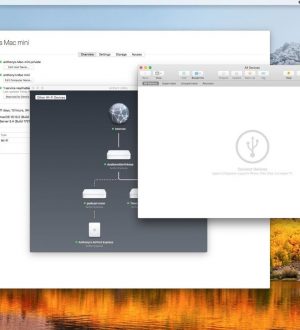


Отправляя сообщение, Вы разрешаете сбор и обработку персональных данных. Политика конфиденциальности.